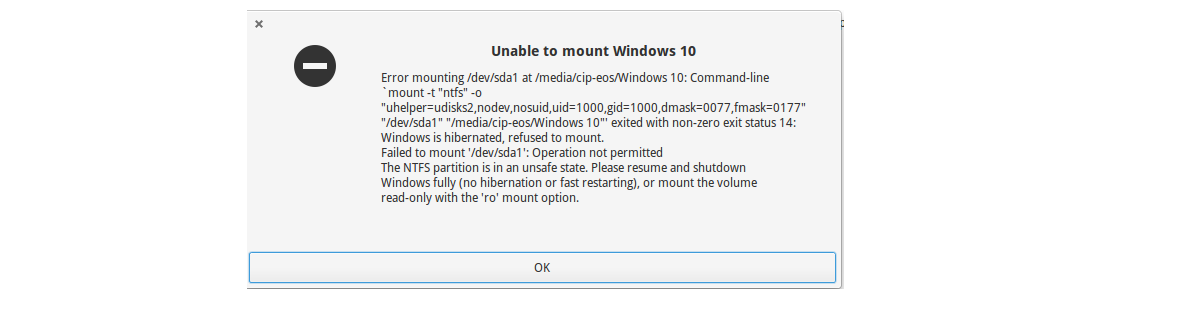
Ha úgy döntött, hogy kipróbálja az Ubuntut, de a Windows rendszer elhagyása nélkül a leglogikusabb az kettős rendszerindítást választott a számítógépen, vagy a legjobb esetben önállóan telepítse az Ubuntut egy másik merevlemezre, anélkül, hogy megérintené a lemezt a Windows segítségével.
Itt bármelyik helyzetben ha eljutott ehhez a cikkhez, az azért van, mert problémája van a partíció telepítésével vagy merevlemez a Windows rendszerrel az Ubuntuban. Y ez azért jön létre, mert a Windows valami nagyon furcsa miatt (szarkazmus) nem kapcsolja ki a merevlemezt, hanem alvó állapotban hagyja (mivel ... ez lehetővé teszi a rendszer gyorsabb indítását). De nem teszi lehetővé, hogy egy másik rendszer felcsatolja a partíciót vagy lemezt annak használatához.
Erre a legegyszerűbb megoldás a híres "gyors indítás" letiltása a Windows energiabeállításaiból. Vagy a "cmd" parancssorból a következő paranccsal:
powercfg /hibernate off
Idáig ez lenne a megoldás a problémákra. De ha a probléma továbbra is fennáll, az már nem egy Windows, hanem az Ubuntu, amely nem támogatja az ntf-eket.
Az Ubuntu megoldása nem tudja csatlakoztatni a Windows partíciót.
Az első megoldás a lemez vagy a partíció kézi csatlakoztatása, Ezt a "mount" parancs segítségével tehetjük meg
Ehhez meg kell határoznunk a partíció csatlakozási pontját Windows-tal vagy a merevlemezzel. Ezt megtehetjük:
sudo fdisk -l
Itt azonosíthatjuk a csatlakozási pontot. Partícióhoz hozzárendelik egy számot, például "dev / sda1", "dev / sda2" ... stb. Ahol a "dev / sda" az a merevlemez, amelyet ez az eset ismer fel elsődlegesnek, ezért hozzárendeli az "a" betűt, a szám pedig a partíciót jelöli. És még a partíció által használt fájlrendszert is jelzi, így az azonosítása gyors, mert "ntfs" -t használ.
Merevlemez esetén a betűvel azonosítjuk, amint említettük, az elsődleges lemez az "a" betűvel azonosítja, így később a többi csatlakoztatott tárolóeszközhöz "b", "c", "d" betűket rendel hozzá. .
Miután azonosítottuk, létrehozunk egy mappát a "média" könyvtárban amely a lemez vagy a partíció csatlakoztatására szolgál.
Tesszük ezt:
sudo mkdir /media/windows
Vagy a megnevezni kívánt nevet, csak cserélje ki a "windows" szót bármire. A mappa neve nem tartalmazhat szóközt.
Most folytatjuk az összeszerelést:
sudo mount -t ntfs -o nls=utf8,umask=0222 /dev/sdxx /media/windows
Ahol a "dev / sdxx" a partíció vagy lemez csatolási pontja, amely a Windows rendszerben van.
Idáig a rendszert gond nélkül fel kell szerelni.
Megoldás Nem tudom telepíteni az ubuntut, mivel nem ismeri fel a lemezt a Windows rendszerrel, vagy hibernált állapotban van
Ez a probléma általában meglehetősen ritka mivel az Ubuntu telepítésekor nem használ merevlemezt, mert a telepítőt "eltávolítható adathordozóról" futtatják de ez a probléma általában még az is megtörténik, hogy korábban nagyobb százalékban Azért, mert a "Windows Ubuntu Installer" -et, a híres Wubit használták A Windows rendszerről fut, és könnyebb telepítést kínál a Windows kezdőinek.
Az Ubuntu telepítésekor a rendszer nem észlelte a lemezt és az újraindításkor nem tette lehetővé a Windows elérését.
A megjelenő hiba a következő
“The NTFS partition is in unsafe state Windows is hibernated, refused to mount
Tehát erre a problémára, amelyet a telepítő nem enged folytatni a telepítéssel, amit kellett nyisson meg egy terminált a telepítőben. Ez a "ctrl + alt + t" parancsikonokkal nyitható meg.
És futtassa a parancsot:
ntfsfix ”/punto-de-montaje-del-disco/partición-de-windows”
Ami az én esetemben a következő volt:
ntfsfix /dev/sda4
És kész. Ezt a parancsot végre kell hajtani, mielőtt az Ubuntu telepítő elindítja a folyamatot a rendszer telepítése.
Ez a típusú cikk érdekel, hogy megtanuljam ... és miért olvastam el ezen az oldalon minden cikket.
Ezek azok a cikkek, amelyekre a legtöbbet fordítom és figyelek ... a tanulásra
Soha nem történt meg velem, mert bizonyos velem történt dolgok miatt, amelyek nem relevánsak, egyszerűen kitörlöm a Windows és a szent orvoslás összes nyomát, és nagyobb problémák nélkül telepítem az Ubuntut, majd a Linux Mint.
PS: A Windows összeomlott, miért nem tudom, és nem érdekel a kivizsgálás, valamint a linux és a szent orvoslás telepítése
Ez a típusú cikk érdekel, hogy megtanuljam ... és miért olvastam el ezen az oldalon minden cikket.
Ezek azok a cikkek, amelyekre a legtöbbet fordítom és figyelek ... a tanulásra
Soha nem történt meg velem, mert bizonyos velem történt dolgok miatt, amelyek nem relevánsak, egyszerűen kitörlöm a Windows és a szent orvoslás összes nyomát, és nagyobb problémák nélkül telepítem az Ubuntut, majd a Linux Mint.
PS: A Windows összeomlott, miért nem tudom, és nem érdekel a kivizsgálás, valamint a linux és a szent orvoslás telepítése
Valójában a legjobb az, ha elbúcsúzom a Windows-tól, és határozottan ragaszkodunk a gnu / Linuxhoz. Nagyon jó cikk.
Helló, nem tudom, válaszolsz-e erre az üzenetre a bejegyzés közzététele óta eltelt idő miatt, de.
A második probléma megoldása alkalmazható linuxra?